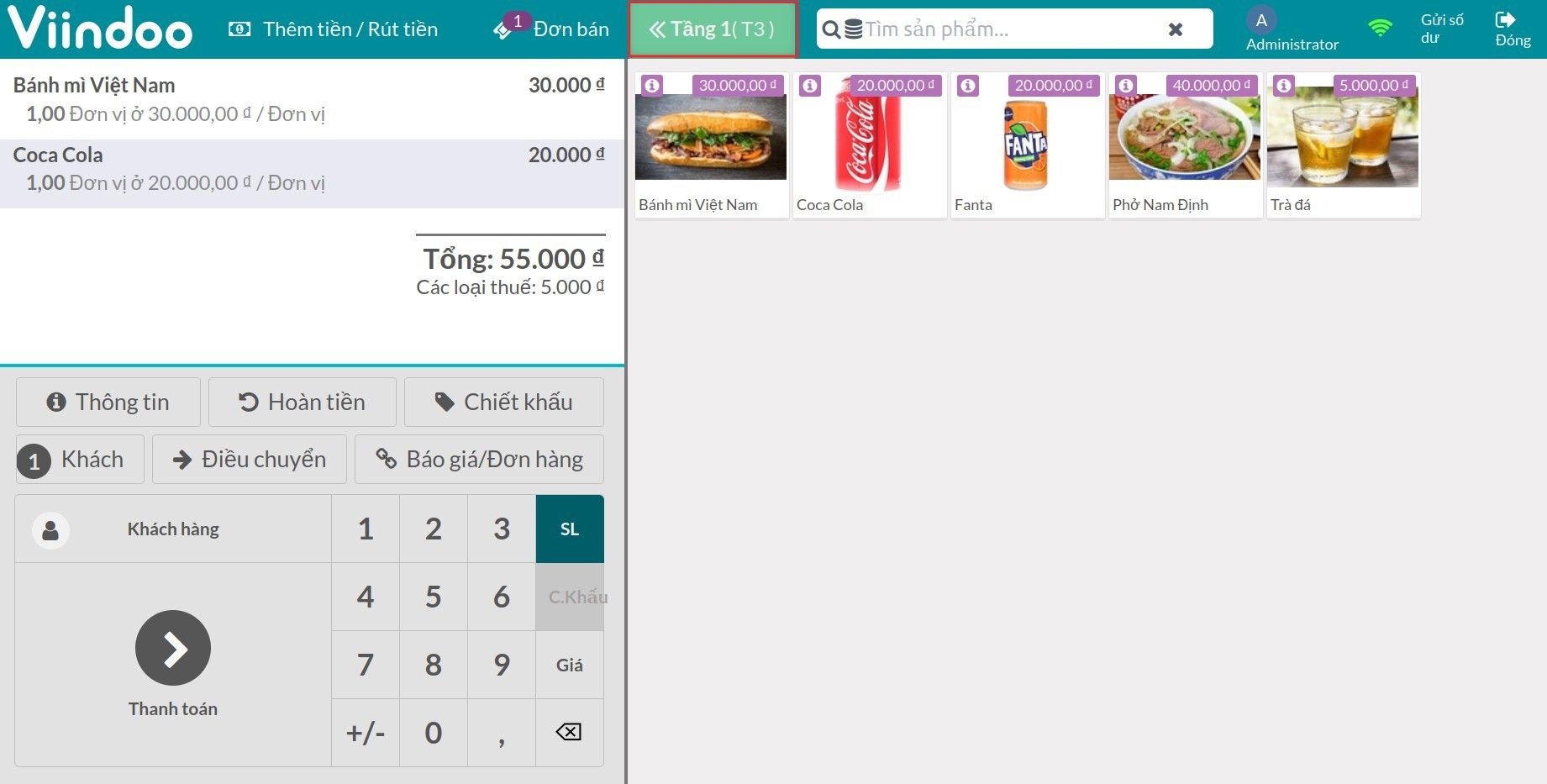Quản lý đặt bàn tại nhà hàng¶
Ứng dụng Điểm bán lẻ của Viindoo cho phép quản lý các đơn đặt bàn và là công cụ hữu ích cho hệ thống nhà hàng của bạn với giao diện hỗ trợ quản lý theo từng tầng, từng bàn một cách thân thiện với người sử dụng.
Module cần cài đặt
Để thao tác theo hướng dẫn trong bài viết, bạn cần cài đặt ứng dụng sau:
Tạo mới nhà hàng của bạn trong Ứng dụng Điểm bán lẻ¶
Để tạo mới một nhà hàng, bạn truy cập Điểm bán lẻ ‣ Cấu hình ‣ Điểm bán lẻ để tạo mới một Điểm bán lẻ và tích vào lựa chọn Là một Nhà hàng/Quầy Bar.
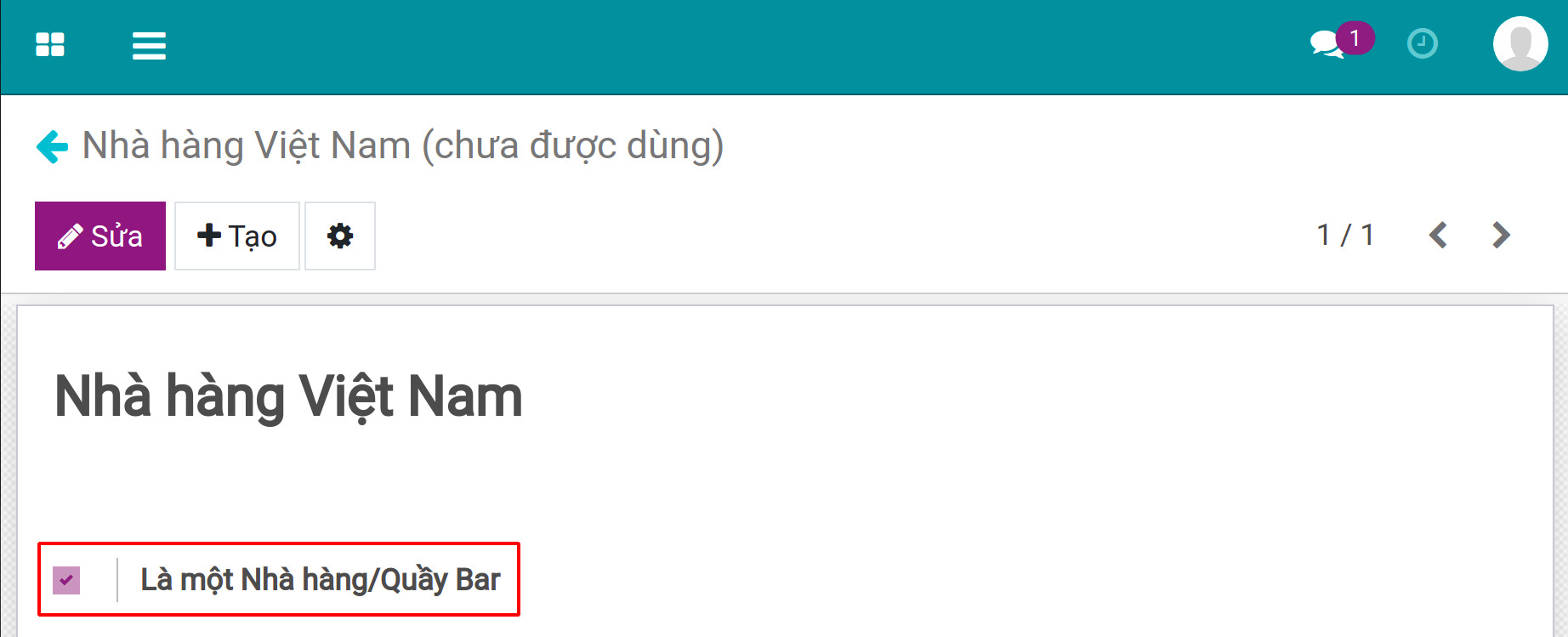
Đặc biệt, những lựa chọn đặc thù dành riêng cho nhà hàng sẽ được nhận biết bằng biểu tượng dao dĩa, ví dụ như: in hóa đơn trước khi thanh toán, tách hóa đơn hoặc nhập thêm tiền típ cho mỗi hóa đơn.
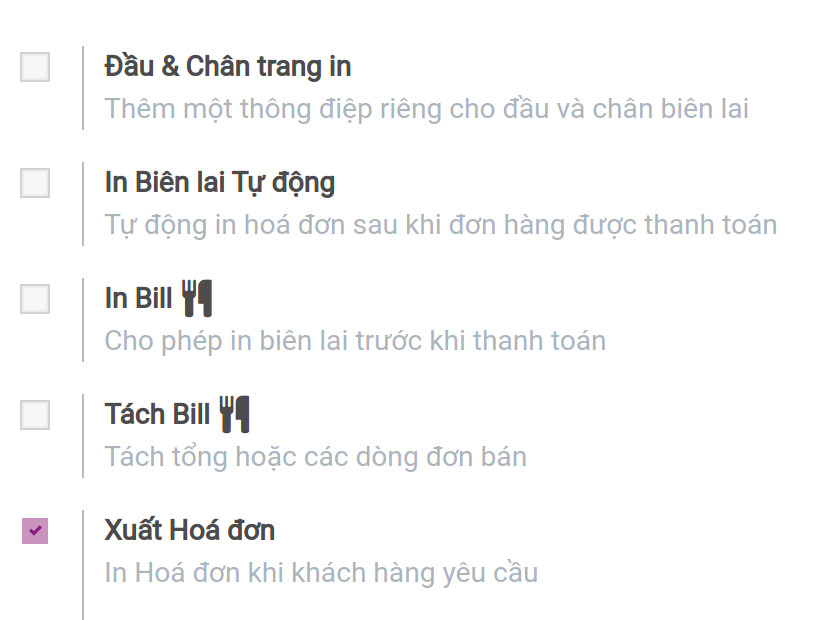
Quản lý đặt bàn¶
Để quản lý các tầng và bàn trong nhà hàng của bạn, bạn cần tích chọn Tầng và Bàn tại Điểm bán lẻ được tích chọn Là một Nhà hàng/Quầy Bar đã tạo.
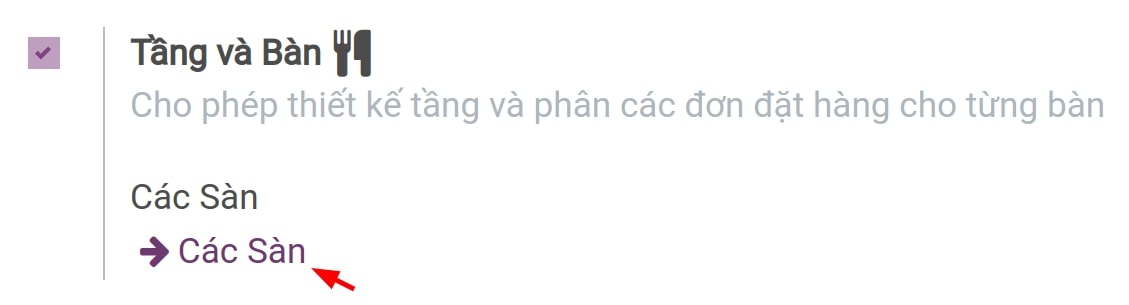
Ấn vào Các sàn ‣ Tạo mới và lựa chọn địa điểm mà sàn đó thuộc về ví dụ như Nhà hàng Việt Nam sẽ có tầng một.
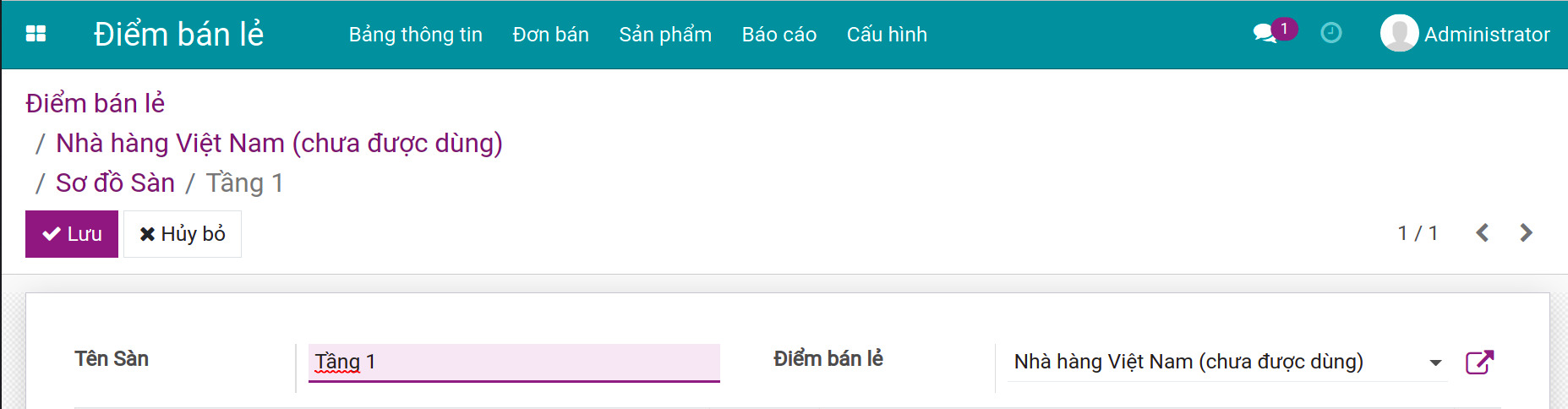
Quản lý các bàn trong một tầng¶
Để có thể thiết lập được các bàn tại một tầng nhất định, trên tầng của nhà hàng đã tạo, bạn chọn Thêm một dòng và điền tên bàn và số chỗ ngồi tối đa cho bàn.
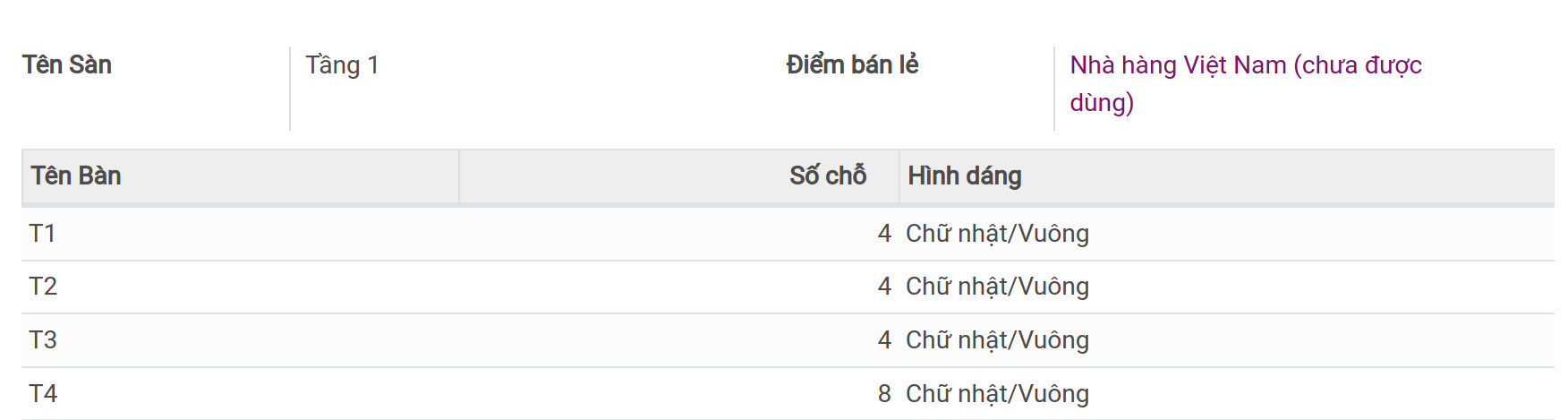
Để có thể nhìn rõ hơn về vị trí các bàn đã tạo thì bạn cần truy cập vào Điểm bán lẻ tại giao diện bảng thông tin, chọn địa điểm và ấn Phiên mới để bắt đầu.
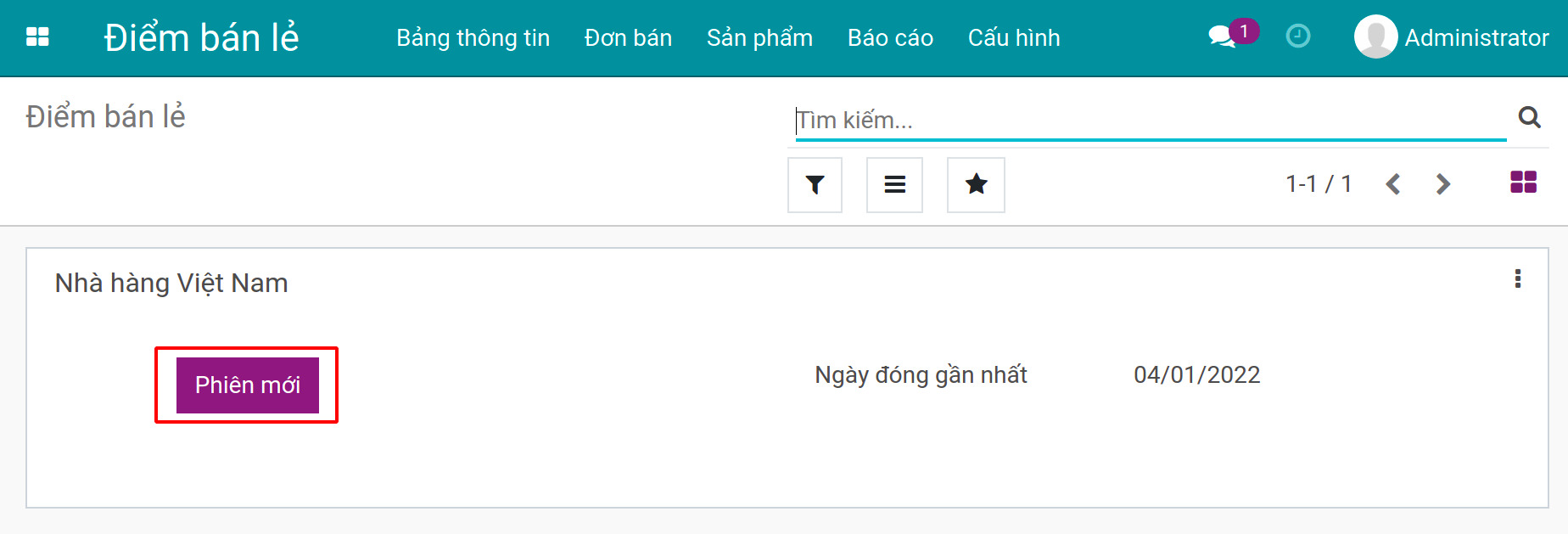
Tại đây hiển thị ra giao diện tổng quan các bàn trong một tầng. Bạn có thể lựa chọn chuyển sang giao diện tầng khác nhau. Với mặc định của hệ thống thì hình dáng hiển thị của các bàn sẽ là hình chữ nhật/vuông. Tuy nhiên bạn có thể thay đổi được hình dáng khác để thân thiện hơn, cũng như sát với thực tế sử dụng như hình tròn, hình bầu dục. Đồng thời phần mềm cũng hỗ trợ việc thay đổi kích cỡ, màu sắc trên giao diện hiển thị bằng cách ấn vào hình Bút chì ở phía trên bên phải góc màn hình và hiển thị ra các lựa chọn thay đổi.
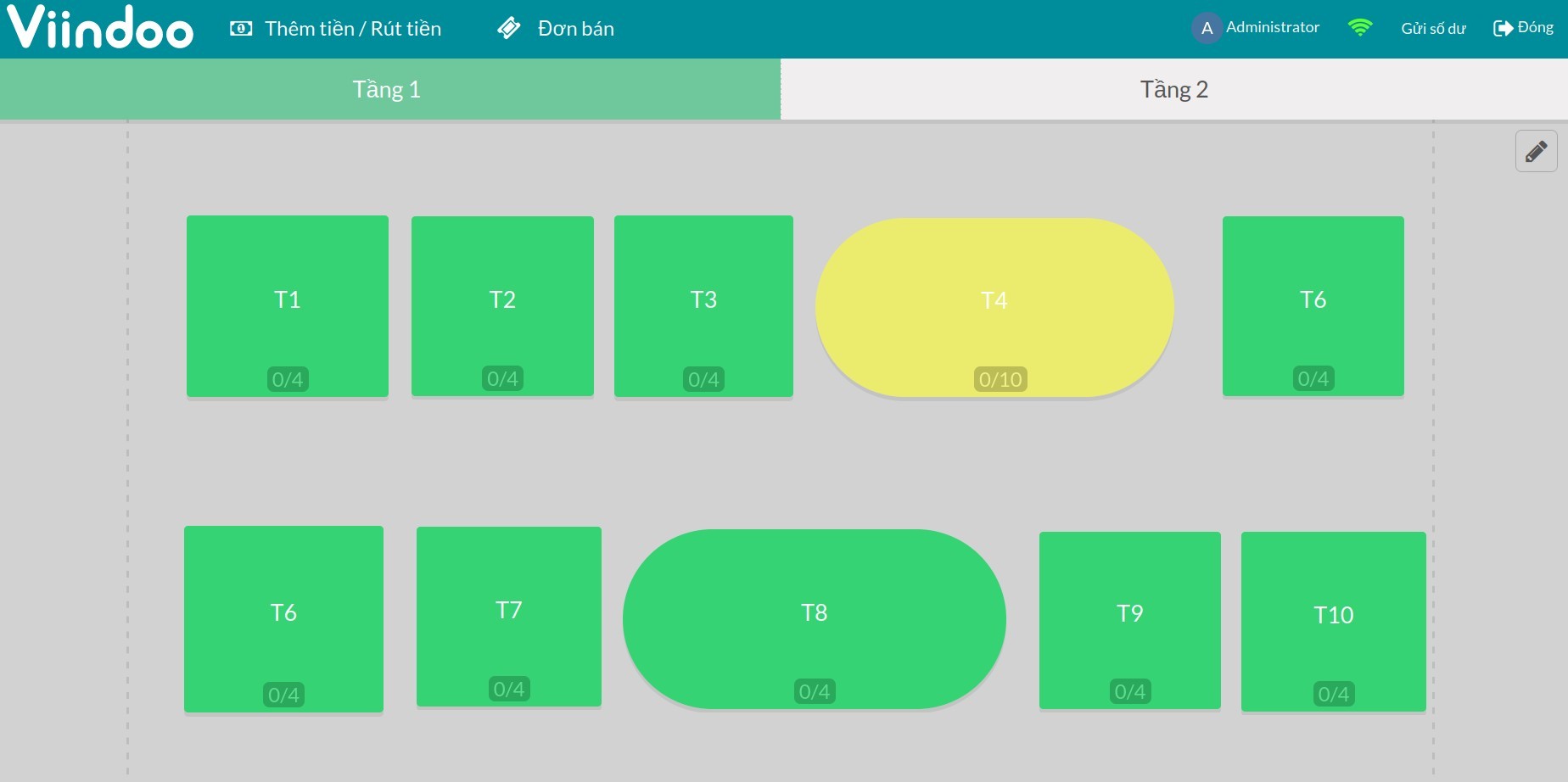
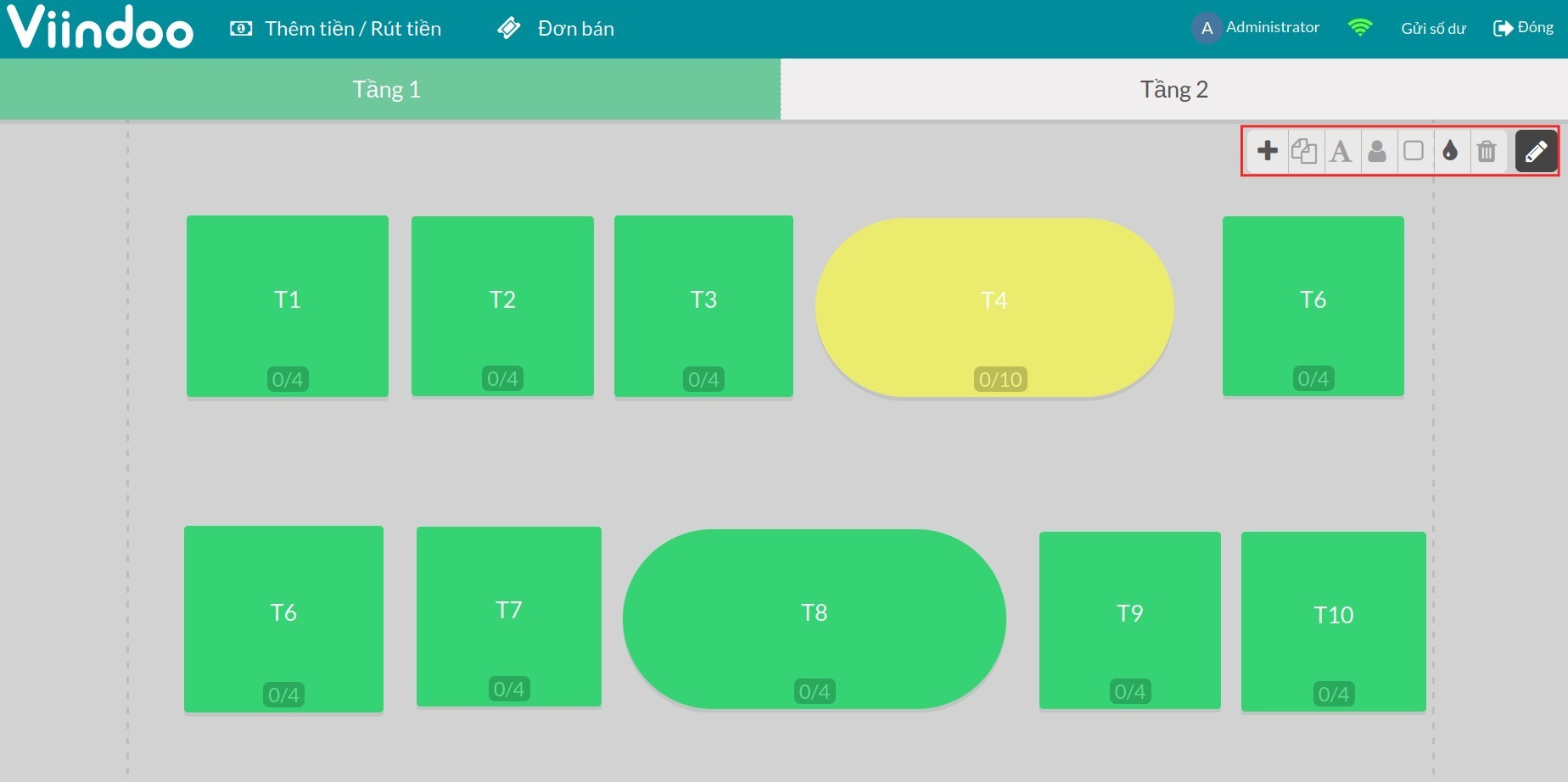
Ghi chú
Bạn có thể tạo bàn mới ngay trên giao diện tổng quan bằng cách ấn dấu +.
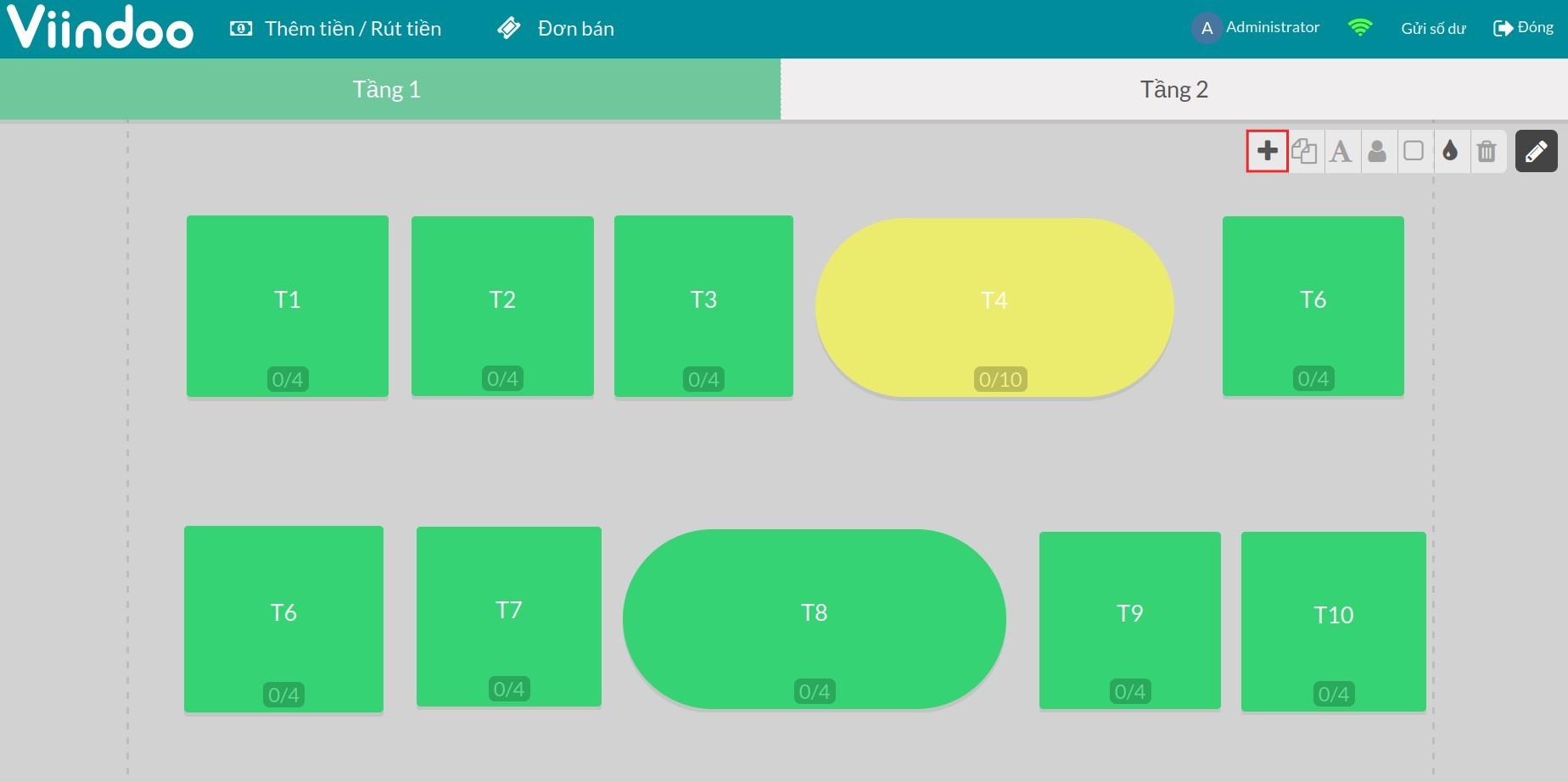
Tạo đơn đặt hàng¶
Để tạo ra một đơn bán lẻ bạn cần lựa chọn bàn trên giao diện hiển thị chung.
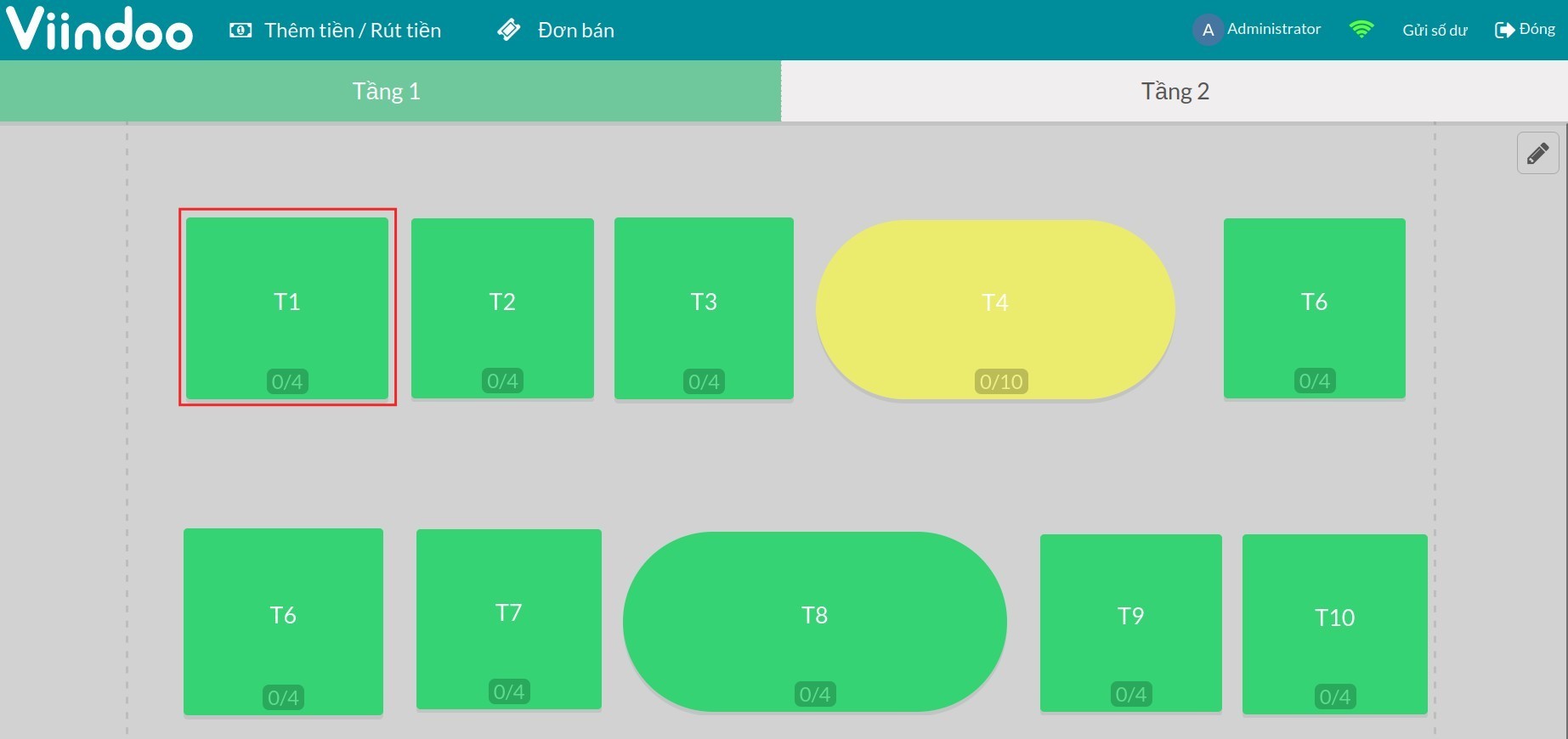
Tại đây ở góc trên màn hình sẽ hiển thị thông tin số bàn và các sản phẩm cũng như giá bán của tương ứng của sản phẩm đó.
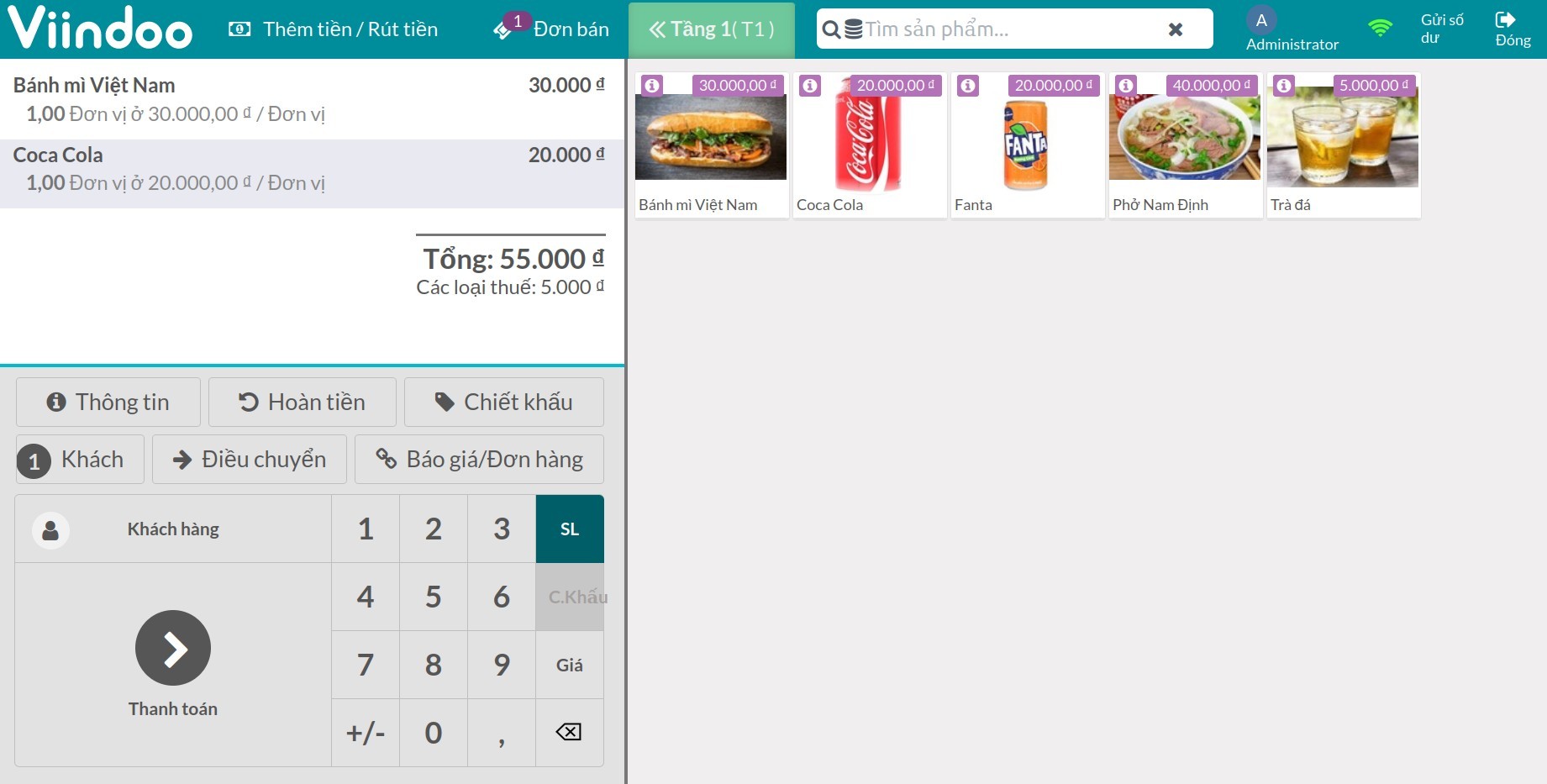
Điều chuyển bàn¶
Trong trường hợp khách hàng muốn chuyển từ bàn này sang bàn khác mà đã đặt đơn, bạn thao tác trực tiếp ngay trên giao diện đơn hàng bằng cách ấn nút Điều chuyển và lựa chọn bàn mà bạn muốn chuyển.
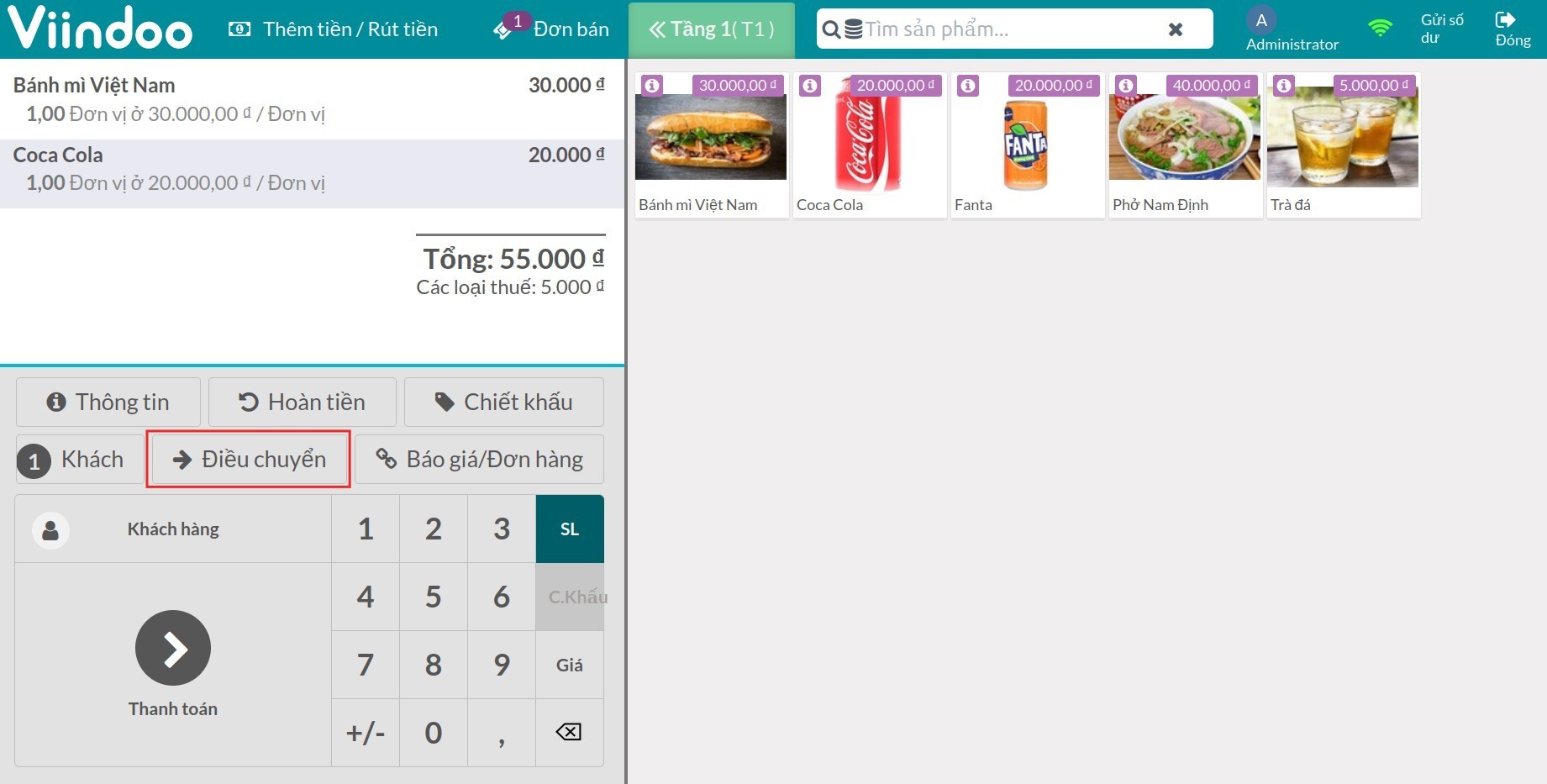
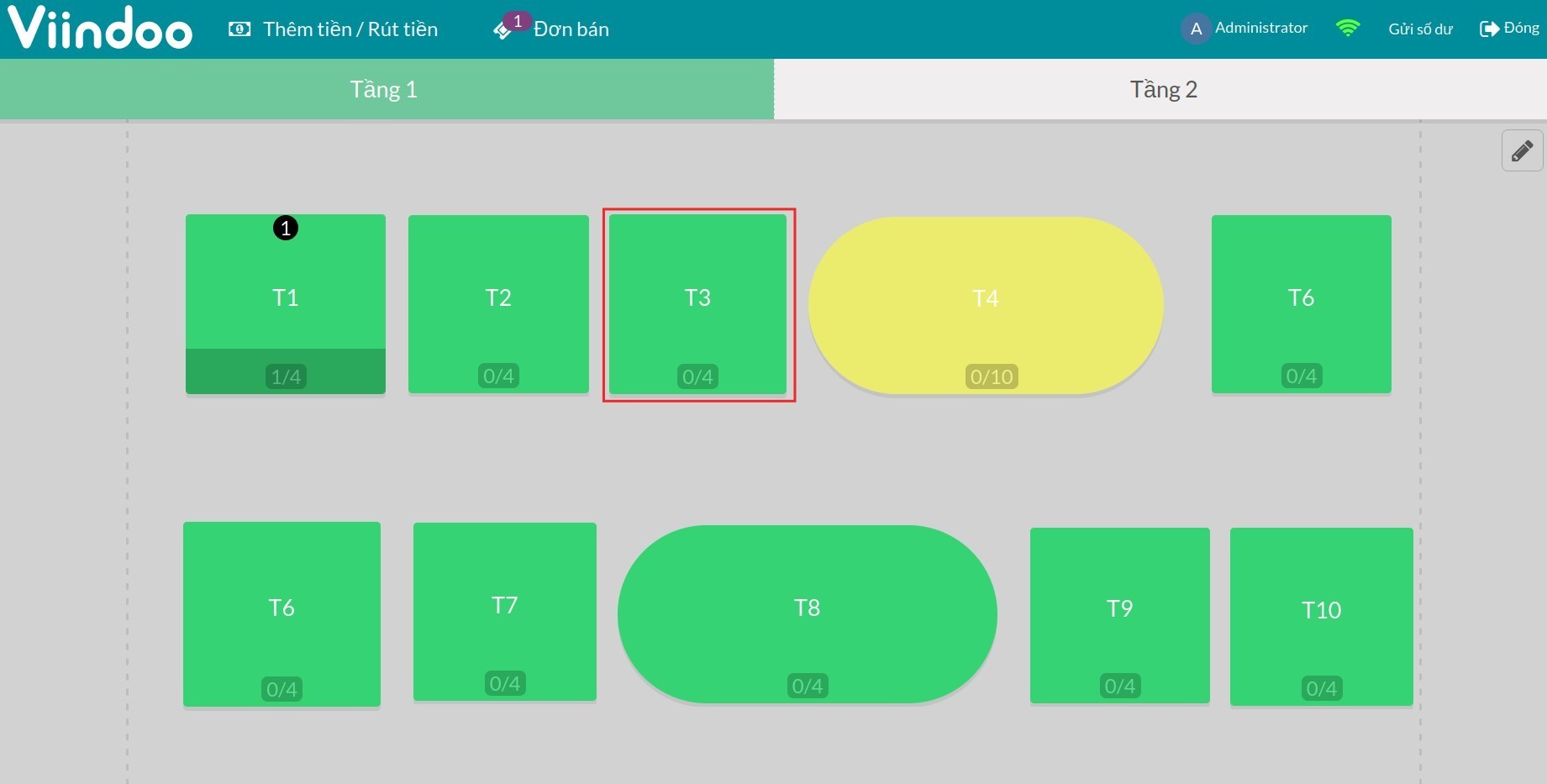
Sau khi đã điều chuyển xong thì đơn hàng đã được chuyển sang bàn mới.